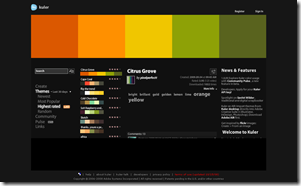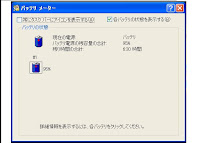その中に次のようなものが多くなってきました。
======================================================================
カスペルスキーアンチウィルスプログラムによる処理通知
======================================================================
このメールはカスペルスキー アンチウィルスプログラムによる
受信メールに対する処理通知です。
-------------------------------------------
[対象メールの内容]
送信日時:2009-12-04 21:26:26Z
差出人:
受信者:■■■■■■■■■■■■■■■■■
処理内容:"Part replaced with a placeholder notice"
Reason: "suspicious file"
-------------------------------------------
アンチウィルスプログラムは
メール中に不正なプログラムの可柏ォのあるファイルを検出したため、
削除を行いました。
もし元のメールの取得が必要な場合は
下記情報をサポートまでご連絡ください。
1259961986.tmp.Tc9LZN.
↑↑↑↑↑↑↑↑↑↑↑↑↑↑↑
これ添付ファイルが付いているんですが、
その中にあるリンクをクリックすると、トロイの木馬に感染するそうです。
うざいメールです。
大体親切に、お宅のメールウィルスに感染してますなんて、
言ってくれる人なんかいないから
おかっしいって見抜けないといけないですよね。